10 Cara Download File di Scribd
Dalam mencari sebuah informasi, tentu saja terdapat banyak sekali cara yang dapat dilakukan. Terlebih lagi didampingi dengan perkembangan teknologi saat ini. Kita diberikan ekstra kemudahan dalam mendapatkan informasi dari internet. Dengan adanya teknologi tersebut, tidak sedikit masyarakat saat ini yang memanfaatkannya untuk berbagai keperluan. Misalnya saja dalam bidang pendidikan, yang mana sumber referensi sendiri untuk belajar didapatkan dari internet. Tentu saja dengan mengakses beberapa website yang menyediakan informasi terpelajar.
Tidak hanya pada tingkat sekolah saja, dalam perguruan tinggi pun juga demikian. Terutama untuk mahasiswa yang sedang menjalankan penelitian. Dalam hal ini tentunya akan membutuhkan banyak referensi yang nantinya digunakan sebagai bahan pendukung penelitian. Perlu diketahui bahwasanya referensi tidak hanya sebatas dari buku saja, melainkan Anda juga bisa menggunakan beberapa situs yang terdapat di internet. Mengingat saat ini banyak sekali website menyediakan beragam informasi serta penelitian terdahulu yang telah dilakukan, bisa Anda gunakan sebagai referensi. Misalnya seperti situs Scribd.com, Academia.com, SlideShare.com dan sejenisnya.
Lihat Juga : 10 Cara Membuat Nomor Halaman di Microsoft Word
Apa itu Scribd?
Scribd merupakan salah satu sebuah situs web berbagi dokumen terbesar di dunia. Dengan situs ini, pengguna yang terdaftar dapat mengirim dokumennya dengan berbagai format dan juga menyimpan dokumen ke dalam situs tersebut dengan format iPaper. Dilansir dari Wikipedia, saat ini Scribd sendiri telah mempunyai lebih dari 50 juta pengguna di dunia dan lebih dari 50.000 dokumen yang dimuat setiap harinya. Di samping hal tersebut, dalam situs Scribd ini terbagi atas dua pengunjung. Di antaranya adalah pengunjung biasa dan member Scribd. Dan mungkin sebagian besar dari pengguna internet telah mengerti akan hal tersebut. Jika Anda seorang pengunjung biasa (dengan akun / tanpa akun), kemungkinan besar Anda hanya dapat membacanya saja. Dalam hal ini, hanya dapat dilakukan di beberapa dokumen saja.
Tentu saja untuk layanan membership akan berbeda dengan yang lainnya. Karena Anda akan disediakan berbagai macam fitur dari Scribd. Di antaranya adalah dapat membaca ribuan buku populer yang diterbitkan secara profesional dalam berbagai genre. Dan tentu saja, Anda akan memiliki akses penuh ke jutaan karya tulis kontribusi pengguna seperti cerita pendek dan esai. Bagi Anda yang seorang pecinta buku dan sejenisnya, tentunya hal ini sangat terlihat jelas manfaatnya.
Lihat Juga : 10 Cara Memutar File PDF
Cara download dokumen di Scribd tanpa login
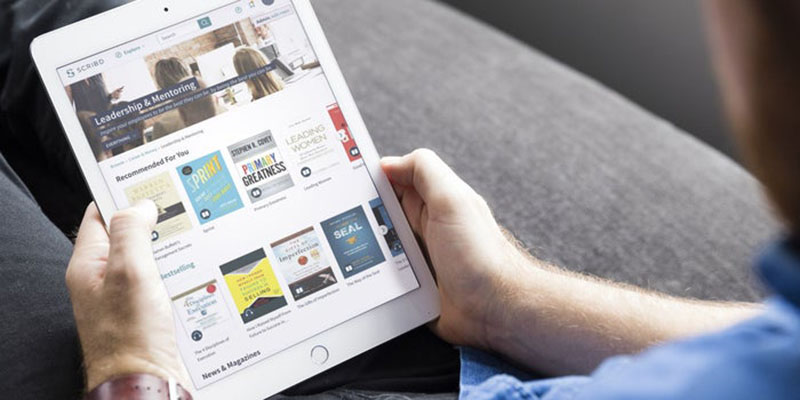
Pada dasarnya, jika Anda ingin mendownload sebuah file di dalam situs Scribd, tentu saja Anda memerlukan sebuah akun. Dengan begitu Anda dapat membaca ataupun mendownload filenya. Namun pernahkah Anda mencoba download sebuah file tanpa login? Nah perlu Anda ketahui, terdapat berbagai macam cara yang dapat Anda lakukan untuk download file di Scribd. Salah satunya adalah dengan mengunjungi beberapa situs download file Scribd. Yang di antaranya adalah DLSCRIB.com, DocDownloader.com, Scrdownloader.com dan masih banyak lagi.
Dengan website tersebut Anda dapat download dengan bebas dan gratis. Cara ini sangat praktis dan cocok untuk Anda yang tidak ingin ribet menggunakan akun saat download file. Dan juga cukup mudah untuk dilakukan, seperti halnya menyalin link dokumen di Scribd. Kemudian dilanjut dengan tempel/paste link di beberapa website tersebut. Berikut untuk lebih detailnya terkait cara download file Scribd tanpa login.
1. Download dari DLSCRIB.com
Untuk yang pertama, Anda dapat akses melalui situs DLSCRIBD.com. Dengan situs ini, Anda dapat dengan mudah dan cepat download file dari Scribd. Dan tentunya yang paling penting di situs ini adalah bebas virus. Berikut langkah-langkahnya;
STEP 1 : Langkah pertama, silakan buka aplikasi browser pada PC/Laptop Anda. Kemudian, akses situs Scribd berikut ini: Scrib.com.
STEP 2 : Klik menu ikon 3 garis pada pojok kanan atas situs Scribd, untuk melakukan pencarian file yang ingin Anda download » pilih salah satu file, dari beberapa dokumen yang ditampilkan berdasarkan kata kunci. (Ex : desain grafis) » lihat bagian kolom URL pada browser Anda » Copy URL file tersebut.
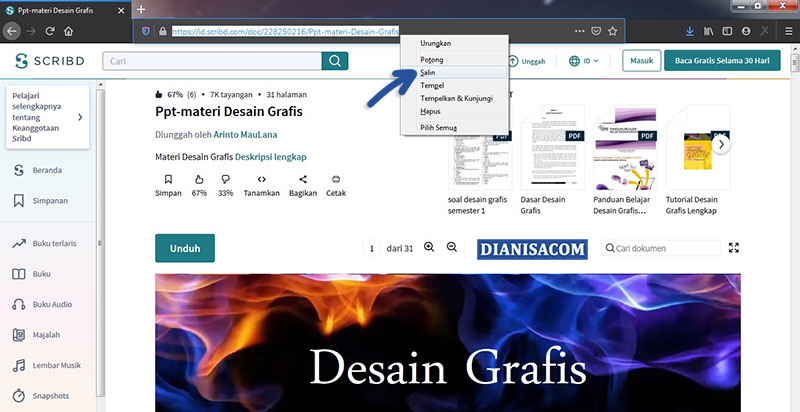
STEP 3 : Buka tab baru pada browser dan akses situs DLSCRIB berikut: DLSCRIB.com. Kemudian, pastekan link dari situs Scribd sebelumnya di kolom yang telah disediakan DLSCRIB.com » Centang bagian “By using this tool, you are agreeing to the disclaimer and you agree not to hold us for any liability” » klik Generate Download Link.
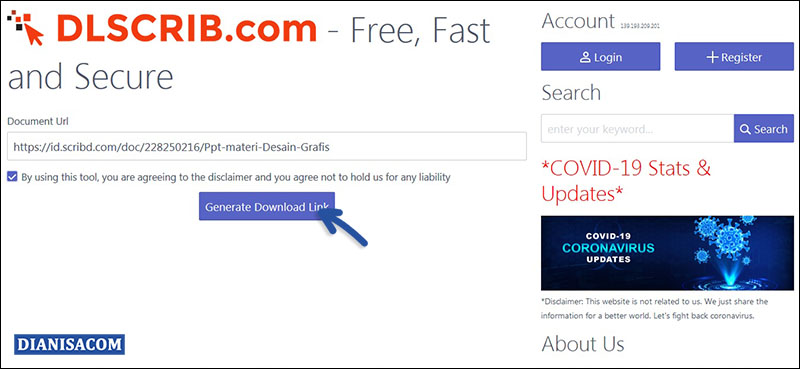
STEP 4 : Tunggu beberapa saat, Anda akan dialihkan ke halaman download file. Centang di bagian “Saya bukan robot” pada CAPTCHA yang tersedia » lalu klik Download PDF. Setelah itu, klik salah satu dari 3 opsi pilihan yang diberikan. Yaitu Download as PDF, Download as DOCX dan Download as PPTX. Lalu file akan otomatis terdownload.
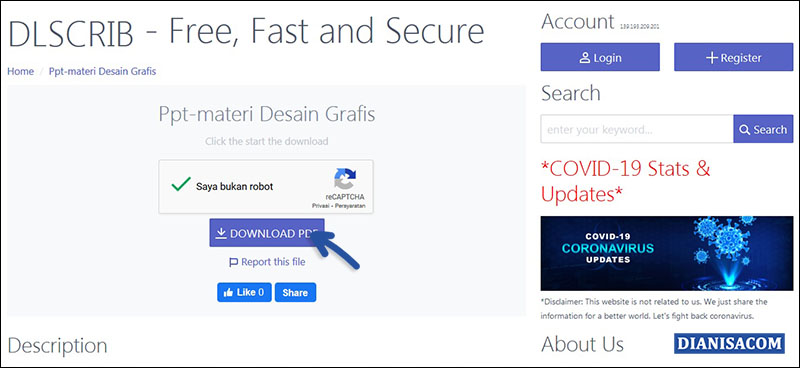
Lihat Juga : 10 Cara Menambahkan Hyperlink di Microsoft Word
2. Download Lewat DocDownloader.com
Selain itu, Anda juga dapat memanfaatkan layanan download file dari DocDownloader.com. Di dalam situs ini Anda tidak hanya download file dari Scribd saja, melainkan Anda juga dapat download file SlideShare, Academia dan Issuu. Berikut beberapa tahapan yang dapat Anda ikuti.
STEP 1 : Silakan buka aplikasi browser pada PC/Laptop Anda. Kemudian, akses situs Scribd. Klik menu ikon 3 garis pada pojok kanan atas situs Scribd, untuk melakukan pencarian file yang ingin Anda download » pilih salah satu file, dari beberapa dokumen yang ditampilkan berdasarkan kata kunci. (Ex : desain grafis) » lihat bagian kolom URL pada browser Anda » Copy URL file tersebut.
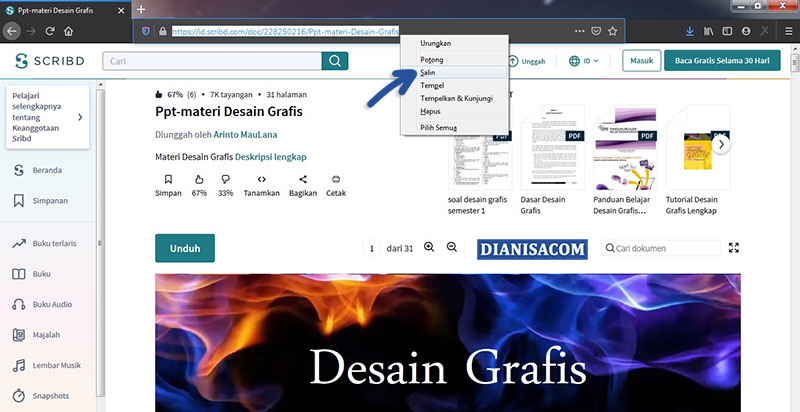
STEP 3 : Akses situs DocDownloader berikut: docdownloader.com, dengan menambahkan tab baru pada browser. Paste URL dari situs Scribd sebelumnya pada kolom yang telah disediakan. Selanjutnya, klik Get Link.
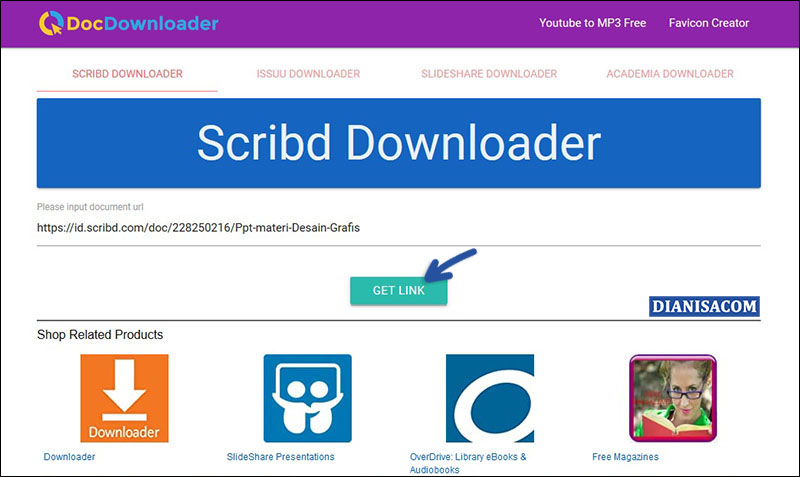
STEP 4 : klik Centang di bagian “Saya bukan robot” pada CAPTCHA yang tersedia » lalu klik Download PDF. Setelah itu Anda akan dialihkan ke halaman download file, dilanjut dengan klik Download Original PDF (Anda dapat memilih format file lainnya yang disediakan, seperti Docx & Pptx). Kemudian file akan terdownload otomatis.
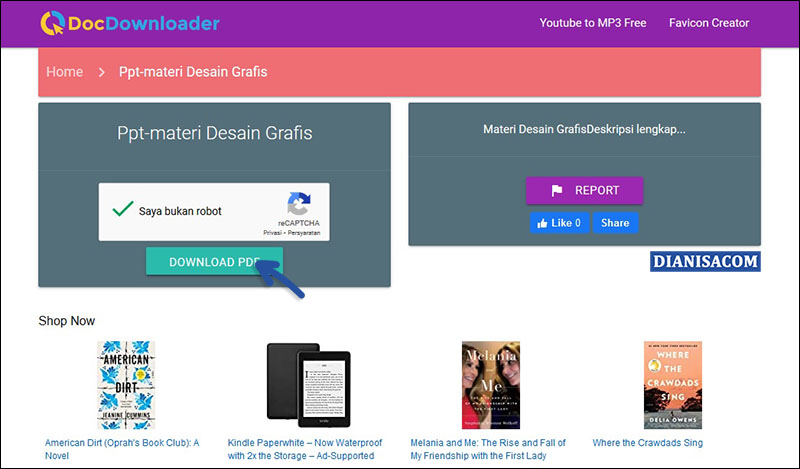
Lihat Juga : 10 Cara Membuat Formulir Kuesioner di Google Form
3. Download file melalui Scribd Downloader
Lain halnya dengan kedua situs di atas, pada situs Scribd Downloader ini hanya dapat digunakan untuk download dokumen dari situs Scribd.com saja. Tentu saja dengan layanan ini, Anda dapat melakukan download file Scribd dengan mudah, cepat dan praktis. Berikut beberapa tahapan yang perlu Anda lakukan.
STEP 1 : Langkah pertama, silakan akses situs resmi dari Scribd. Klik menu ikon 3 garis pada pojok kanan atas halaman Scribd.com. Klik kolom pencarian, untuk mencari file yang ingin Anda download » pilih salah satu file yang ditampilkan oleh Scribd.com berdasarkan kata kunci yang dimasukkan. (Ex : desain grafis) » lihat pada bagian kolom URL pada browser Anda » Copy URL dokumen tersebut.
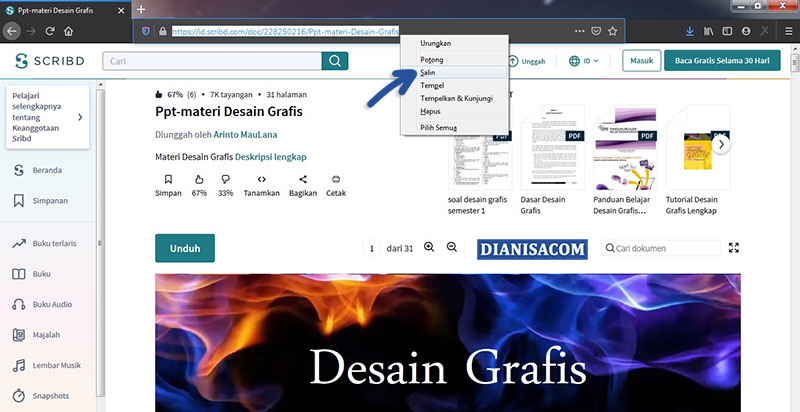
STEP 2 : Kunjungi situs Scribd Downloader berikut: scrdownloader.com , pada tab baru browser Anda. Paste URL file Scribd yang telah Anda copy sebelumnya pada bagian kolom “Please input a scribd document url” » kemudian klik Get Link.
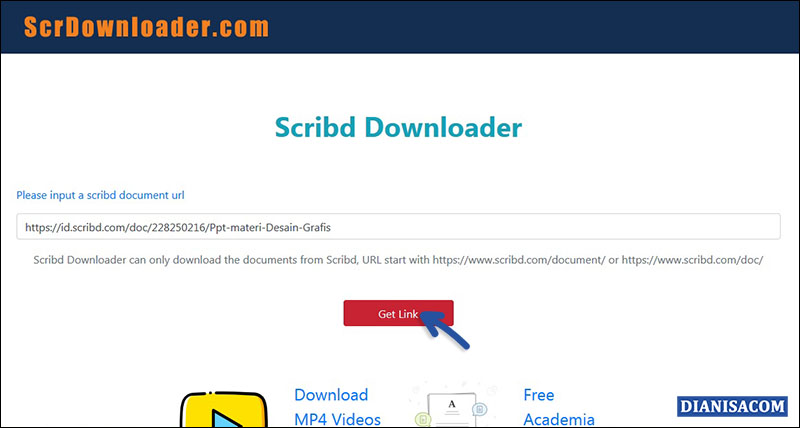
STEP 3 : Kemudian, Centang pada kolom CAPTCHA yang tersedia » dilanjut dengan klik Check And Download PDF » klik Download PDF dan file Anda akan terdownload otomatis.
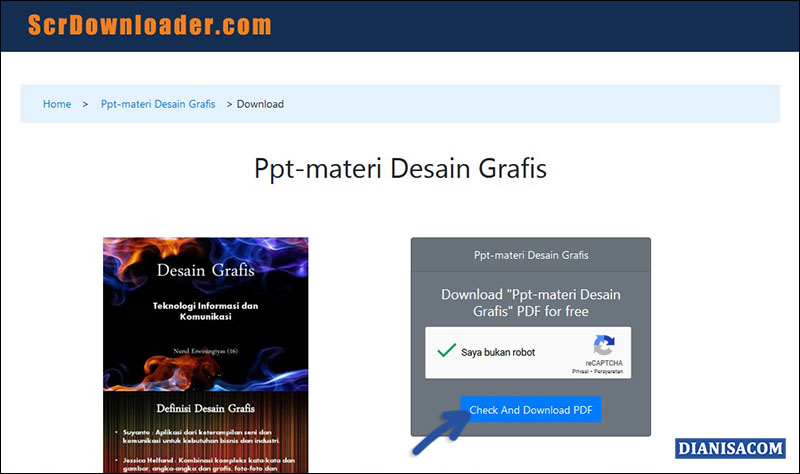
Lihat Juga : 10 Cara Mengubah PPT ke JPG
Cara download file di Scribd dengan akun
Kita tahu, bahwasanya untuk mengunduh sebuah file di Scribd ini membutuhkan login akun. Tentu saja tidak harus menggunakan akun Scribd, melainkan Anda dapat menggunakan akun Facebook maupun Google untuk login. Nah bagi Anda yang tidak tahu cara membuat akun di Scribd, silakan ikuti langkah-langkah berikut.
1. Buat akun di Scribd
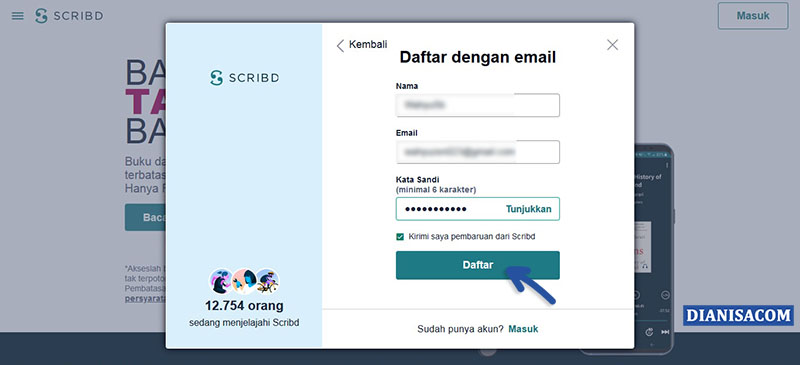
- Pertama, mengakses website Scribd.com berikut ini: Scribd.com
- Kemudian klik tombol Masuk, di pojok kanan atas website. » Lihat bagian bawah di Pop up menu masuk “Baru di Scribd?”, klik Daftar.
- Pilih Daftar dengan Email (Anda dapat menggunakan Facebook/Google) » lalu masukkan Nama, Email, serta Password » klik Daftar » tunggu proses pembuatan akun.
- Selesai.
Setelah Anda melakukan pembuatan akun Scribd, selanjutnya adalah mengunduh file yang diinginkan. Meskipun Anda sudah mempunyai akun di Scribd, bukan berarti Anda dapat langsung mengunduh file. Seperti yang saya katakan di atas untuk mengunduh dokumen di Scribd akan dikenai biaya. Namun jangan khawatir, karena pihak Scribd telah menyediakan opsi lain bagi yang menginginkan download file secara gratis dari Scribd. Yakni dengan mencoba layanan Gratis selama 30 hari. Dengan tenggat waktu tersebut, Anda dapat manfaatkannya untuk download file sebanyak mungkin tanpa biaya sepeser pun. Berikut langkah-langkah yang dapat Anda ikuti.
Lihat Juga : 10 Cara Memisahkan File PDF per Halaman
2. Download dengan akun Scribd
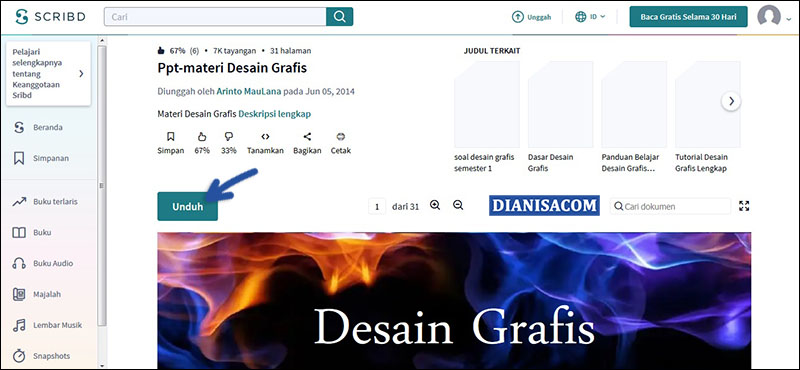
- Buka aplikasi browser pada PC / Laptop Anda, kemudian akses situs Scribd berikut ini: Scribd.com.
- Cari dokumen yang ingin di download pada kolom pencarian » klik tombol Download yang tersedia » lalu Anda akan dialihkan ke halaman login.
- Silakan login dengan akun Scribd / Google / Facebook » setelah itu, pilih Percobaan selama 30 hari pada penawaran membership yang diberikan.
- Selesai.
Lihat Juga : 10 Cara Mengubah JPG ke PNG
Rekomendasi situs download file Scribd lainnya
Terdapat banyak sekali situs download file di Scribd. Hanya saja, pada tutorial kali ini saya menggunakan ketiga situs tersebut. Pada dasarnya metode yang digunakan hampir sama dengan situs lainnya. Mungkin yang sedikit membedakan adalah cara download file Scribd di setiap masing-masing situs tersebut. Berikut beberapa situs lainnya yang dapat Anda gunakan sebagai alternatif download file Scribd.
Lihat Juga : 10 Cara Menghilangkan Protected View Microsoft Excel
Penutup,
Ada banyak sekali cara yang dapat Anda lakukan untuk mengunduh sebuah file di situs Scribd.com, namun di ulasan artikel ini saya hanya menjelaskan beberapa situs yang sering kali digunakan oleh kebanyakan orang. Dari semua cara yang ada di atas, cukup pilih salah satu yang menurut Anda mudah untuk dilakukan. Jika Anda memiliki pertanyaan atau pendapat yang perlu Anda sampaikan, silakan tulis melalui kolom komentar di bawah ini. Terima kasih dan selamat mencoba!
Scribd merupakan salah satu situs website berbagi dokumen yang populer di kalangan pengguna Internet, di mana pengguna yang terdaftar bisa mengirimkan dokumennya dengan berbagai format dan menyimpannya ke dalam situs.
Pada dasarnya situs Scribd merupakan layanan berbayar. Meskipun dalam beberapa kondisi tertentu Anda bisa melihat sejumlah dokumen secara gratis, namun bukan berarti Anda bisa mengunduhnya. Karena ada beberapa ketentuan tertentu jika Anda ingin mengunduhnya, salah satunya adalah menjadi member.
Cukup dengan membayar Rp. 70.000,- per bulan, Anda sudah bisa mengakses seluruh layanan yang disediakan.
Penulis : Wahyu Setia Bintara | Editor : Rudi Dian Arifin
Artikel terkait
Discussion | 1 Comments
*Komentar Anda akan muncul setelah disetujui
-
Kenapa ga bisa ya? udah dicoba ke beberapa website info yang muncul gini terus, “Sorry, our service are offline right now. Please try again later. “
-
Berikut link download game PES 2013 untuk PC / laptop terbaru!Update
-
Berikut link download 3uTools terbaru untuk Windows 64 bit / 32 bitUpdate
-
Berikut link download aplikasi MiniTool Partition Wizard terbaru dan gratis!Update








